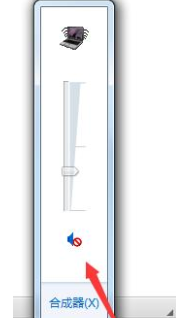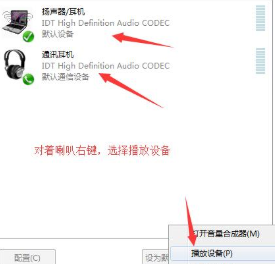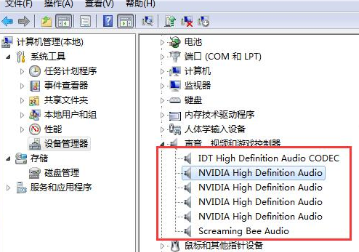win10耳机没声音怎么办_图文详解win10耳机没声音的解决办法
更新日期:2021-09-30
来源:系统部落
win10系统有着非常完善的功能可以为使用它的用户们带来许多的便利,强大的兼容性也是非常让人省心的原因之一,但是在优秀的系统也会有功能失效的时候,近来就有很多的小伙伴们反应在正常使用的过程中耳机突然就每天声音了,今天小编就为大家带来了图文详解win10耳机没声音的解决办法有需要的用户们快来尝试一下吧。
【win10声音常见问题】
win10耳机没声音怎么办的解决办法:操作步骤:
1、首先看下电脑右下角的喇叭图标有没有变成禁用或音量为0,如果有,请启用。这是我们最容易忽略的问题。
2、右下角,对喇叭右键,选择播放设备,在播放设备中查看是否启用耳机并设置为默认播放设备。
3、选择桌面上的计算机,右键,管理,在计算机管理窗口中找到设备管理器,查看声音、视频和游戏控制器选项,查看音频驱动是否正常,如果不正常耳机也是没有声音的。